如何利用phpMyAdmin导入和导出MySQL数据库
说到phpMyAdmin,真心觉得它是MySQL数据库管理的超级好帮手!你只要在浏览器打开它,输入用户名和密码轻松登录,就可以看到导入和导出这两个大按钮啦。具体操作也特别简单:
- 导出数据库:先选好你想导出的数据库,然后点击“导出”,设置格式(通常选SQL),确定本地保存路径,点执行,一下子导出成功,感觉就是这么简单!
- 导入数据库:导入跟导出差不多,先选数据库,点击“导入”,然后设置好你要导入的文件,支持信息自动读取,确认后数据库内容立刻就能恢复或迁移,效率超高。
其实,phpMyAdmin还支持更灵活的导出选项,比如只导出数据库结构而不带数据,或者选择不同文件压缩格式(比如ZIP)帮你节省空间,特别方便你想备份或者迁移特定部分内容的时候,简直棒呆了!

如何进行MySQL数据库备份与恢复操作
备份数据库这个操作,绝对不能马虎,万一数据库崩了没备份,那就是哭的节奏。用phpMyAdmin备份数据库,步骤也超级直观:
- 登录phpMyAdmin后,在左侧栏里选中你想备份的数据库,比如“my_database”啥的,保证没选错呀。
- 点击上方的“导出”按钮,出现导出选项,你可以选择“快速”导出(默认设置,非常适合一般备份),也可以选择“自定义”,那样能让你更自由地决定哪些表copy,想选啥选啥,太灵活了。
- 记得选上“另存为文件”这个选项,这样导出的数据就会打包成一个文件下载到你电脑。而且如果你的phpMyAdmin版本支持,还能勾选ZIP压缩,帮你节省空间,有木有很贴心!
- 导入恢复也很简单,选好数据库,点击“导入”,上传你的备份文件,执行恢复,数据库中的内容瞬间回来,超级省心。
另外,如果你只想备份数据库的结构(就是只把表格设计保存下来,不带数据),就在导出时选“自定义”,然后把数据部分取消掉,只导出“结构”就搞定了!这样的备份适合开发阶段修改表结构用,方便又快。

相关问题解答
-
怎样才能快速导出整个MySQL数据库呢?
哎呀,这个很简单啦!你只要登录phpMyAdmin,左侧选中你那个数据库,点上面“导出”,然后选择“快速”导出模式,确保勾选“另存为文件”,点击执行,唰唰几下,整个数据库就被打包成文件下载到你电脑,方便又快捷,真的赞! -
如果只想导出数据库结构,不带数据应该怎么操作?
嘿,这个超级实用!在导出时,选择“自定义”模式,然后在选项里找到只导出“结构”这一项,取消数据导出,这样你就能拿到纯洁的数据库设计文件,特别适合你做备份或者跟同事分享表结构,棒棒哒! -
怎么用phpMyAdmin导入大容量的数据库文件?
放心啦,你可以先压缩你的SQL文件(比如用ZIP格式),phpMyAdmin一般都支持导入压缩文件。登录后,点“导入”,选择你的压缩文件,上传执行。如果文件太大,时不时得看服务器配置,遇到上传限制那可能要分割文件或者用命令行,但平时小文件通通没问题,easy! -
能用phpMyAdmin直接复制一个表数据到另一个数据库吗?
当然可以啦!你登陆后选源数据库,点进表,切到“操作”标签,那里有个“复制表到数据库”的选项,填写目标数据库和新表名,选择你想复制的内容(结构加数据啥的),点按钮,搞定!这个功能特别适合迁移数据,真心不费吹灰之力!


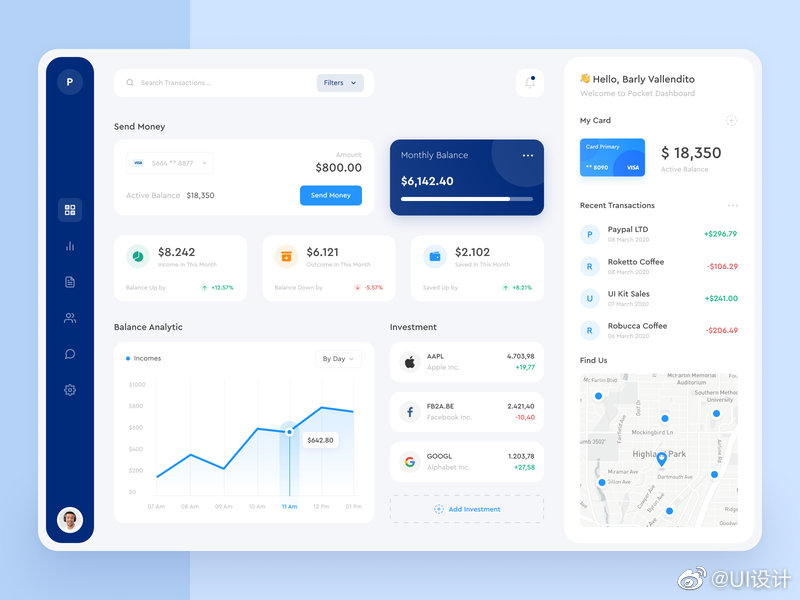




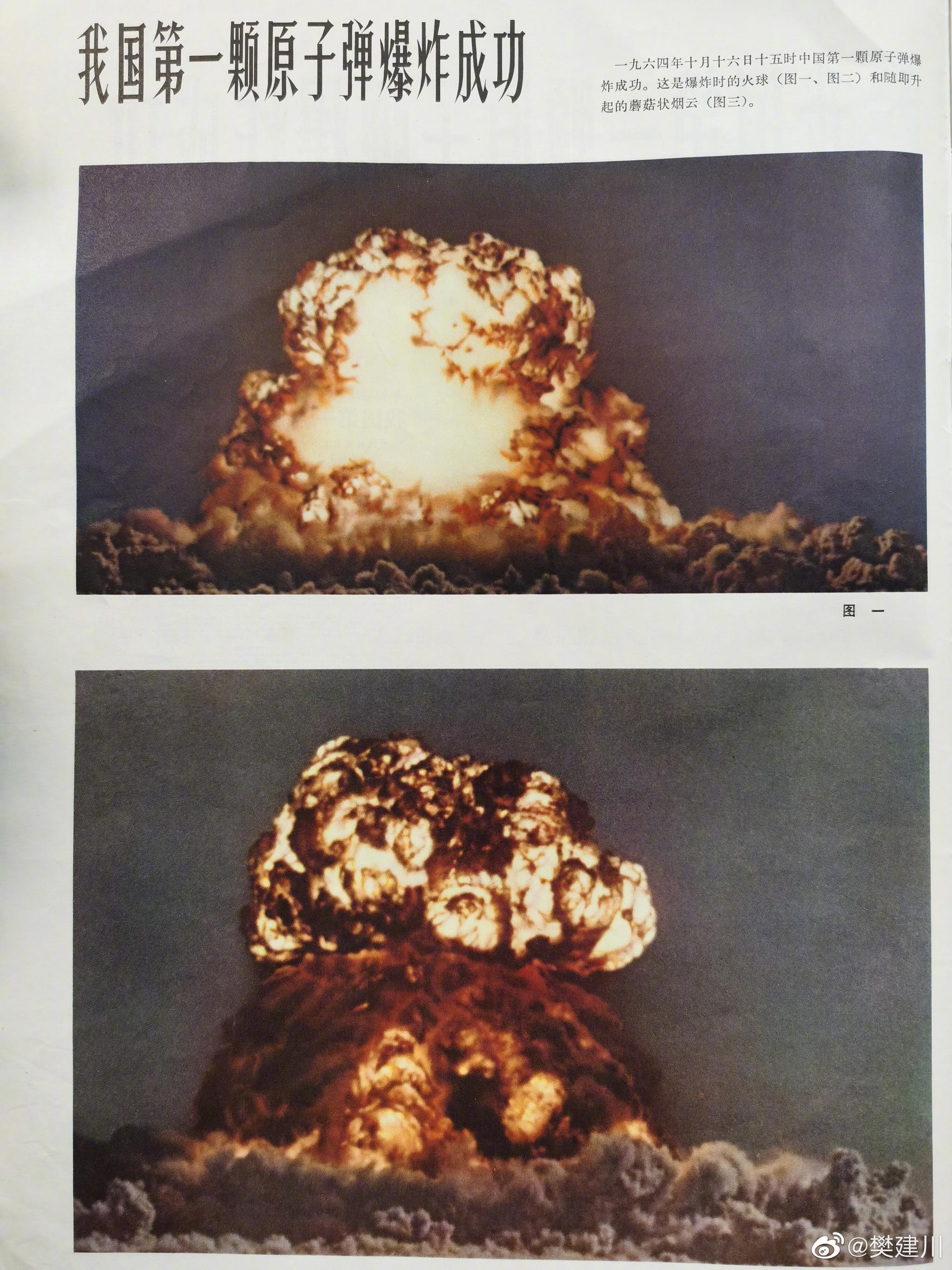

新增评论